1、如图,点击Dock栏上的“Launchpad”图标

2、打开Launchpad后,点击打开“Adobe Prelude CC 2019”
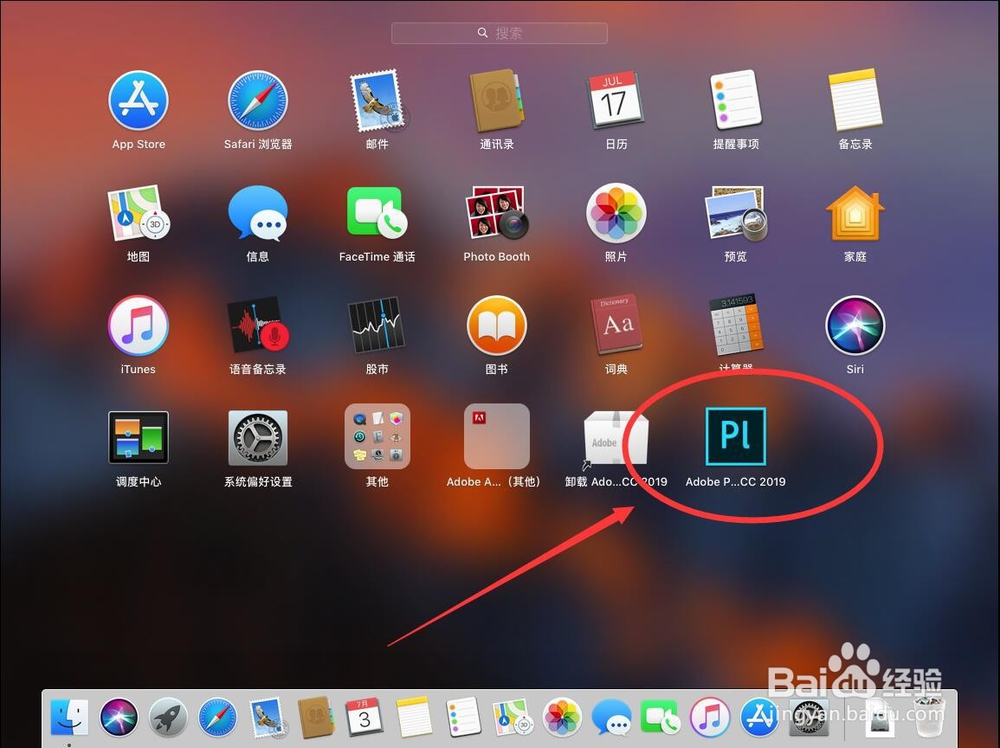
3、等待软件自动加载
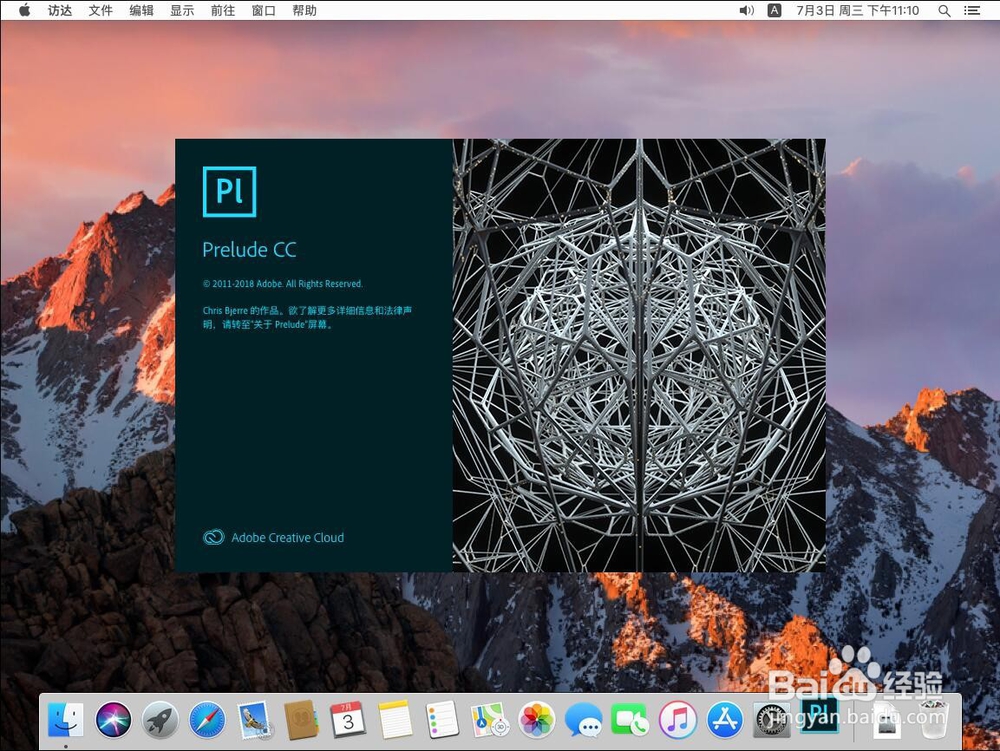
4、打开Prelude后,点击屏幕左上角苹果标志右侧的“Prelude CC”
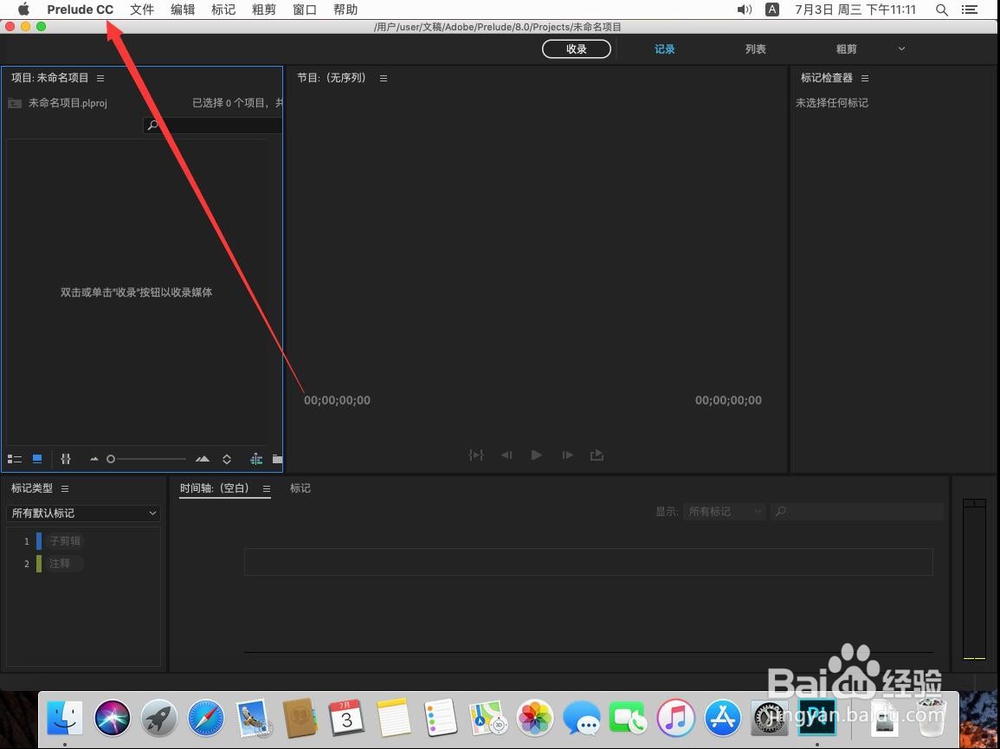
5、在打开的菜单中,选择“首选项”

6、在打开的次级菜单中,选择“外观”
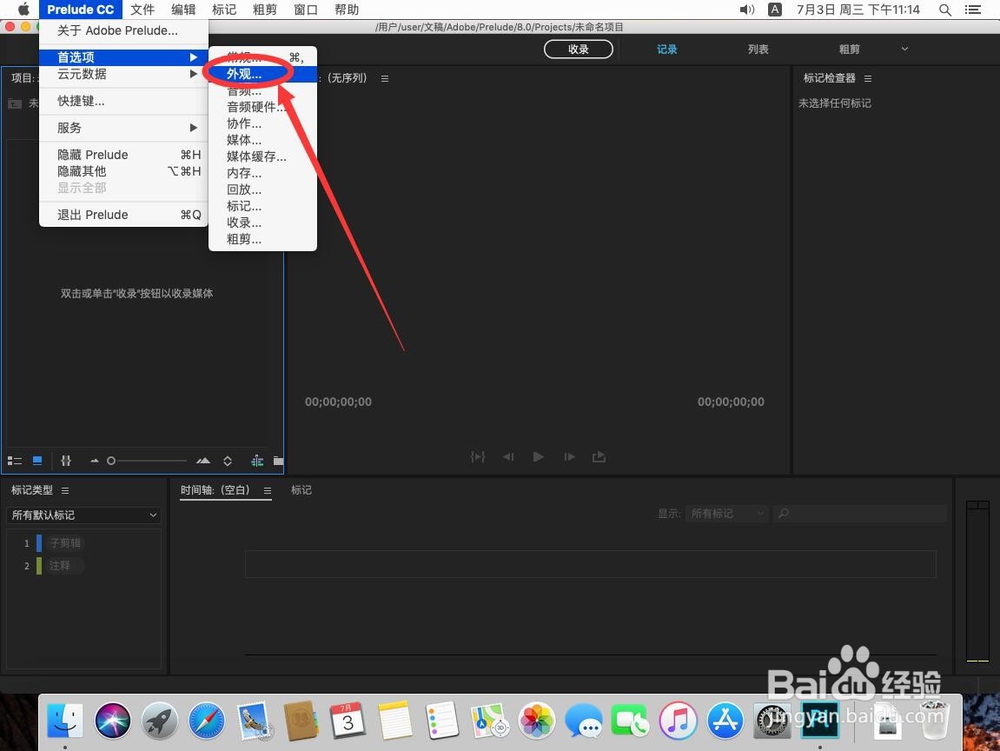
7、打开外观设置后,找到“亮度”一栏

8、用鼠标拖动亮度滑块,调整软件界面亮度
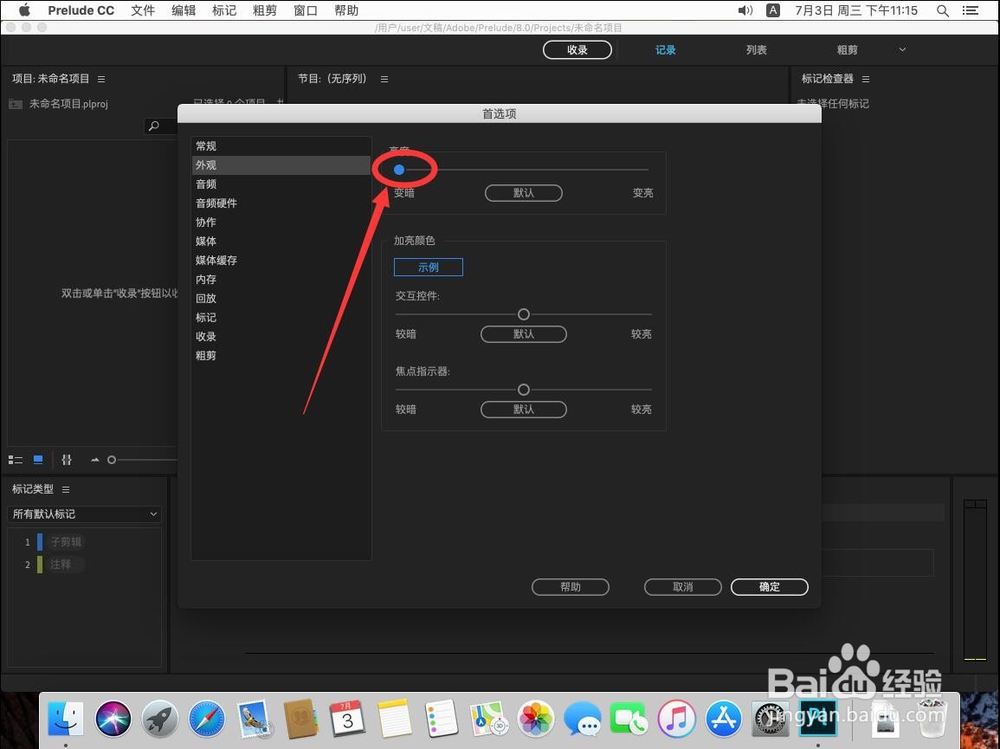
9、设置完成后,点击右下角的“确定”,保存设置即可

时间:2024-10-15 11:30:23
1、如图,点击Dock栏上的“Launchpad”图标

2、打开Launchpad后,点击打开“Adobe Prelude CC 2019”
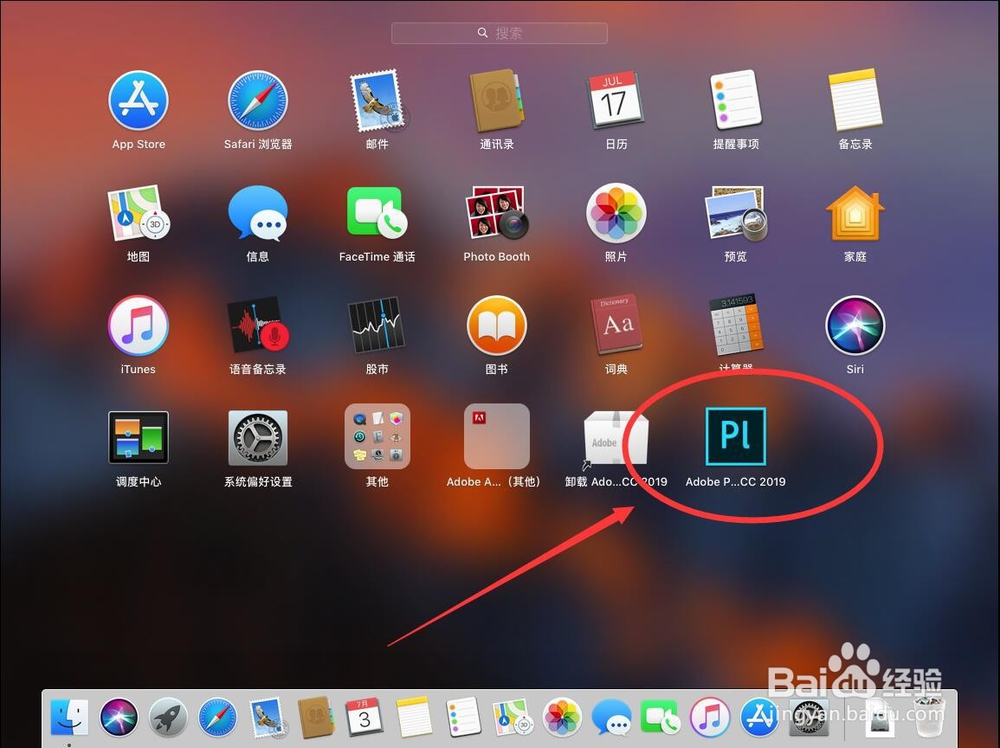
3、等待软件自动加载
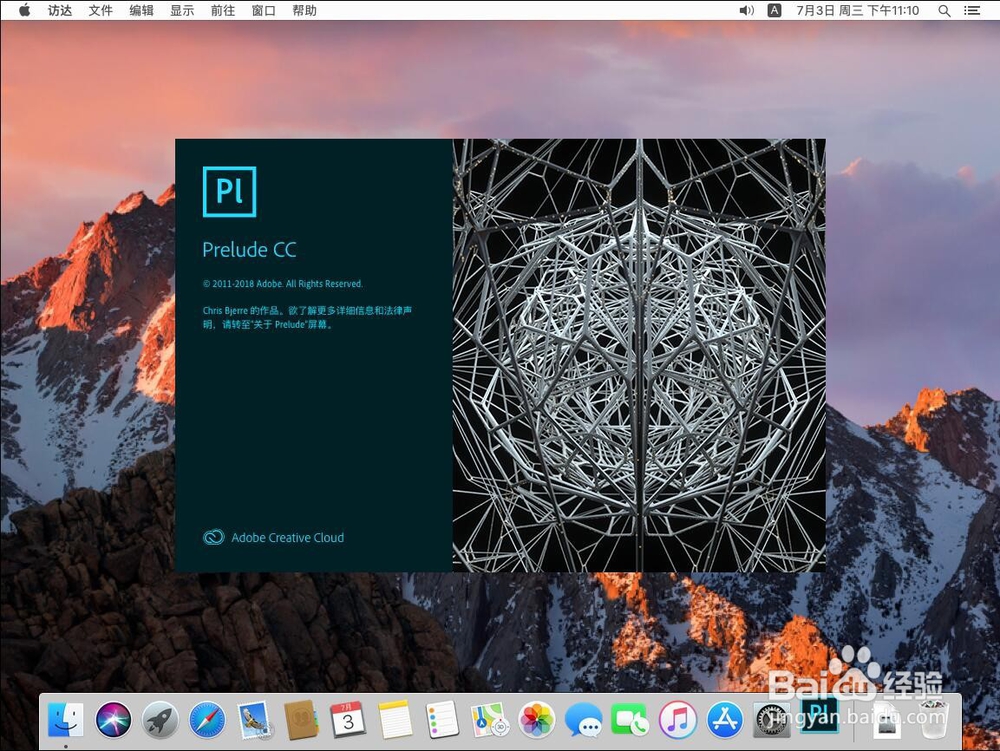
4、打开Prelude后,点击屏幕左上角苹果标志右侧的“Prelude CC”
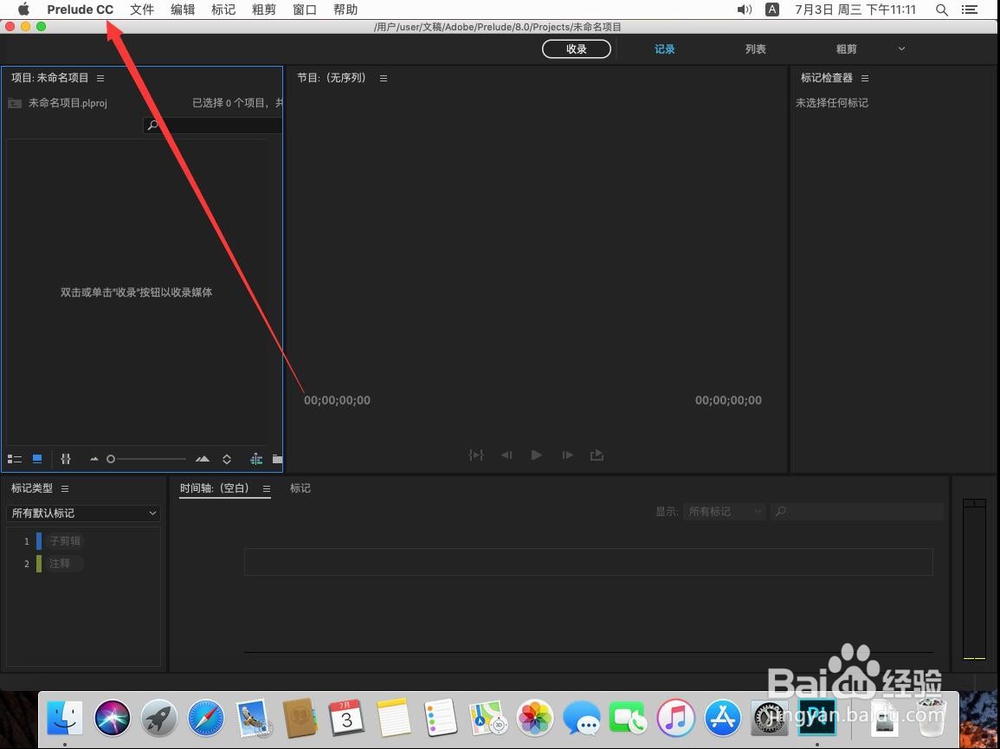
5、在打开的菜单中,选择“首选项”

6、在打开的次级菜单中,选择“外观”
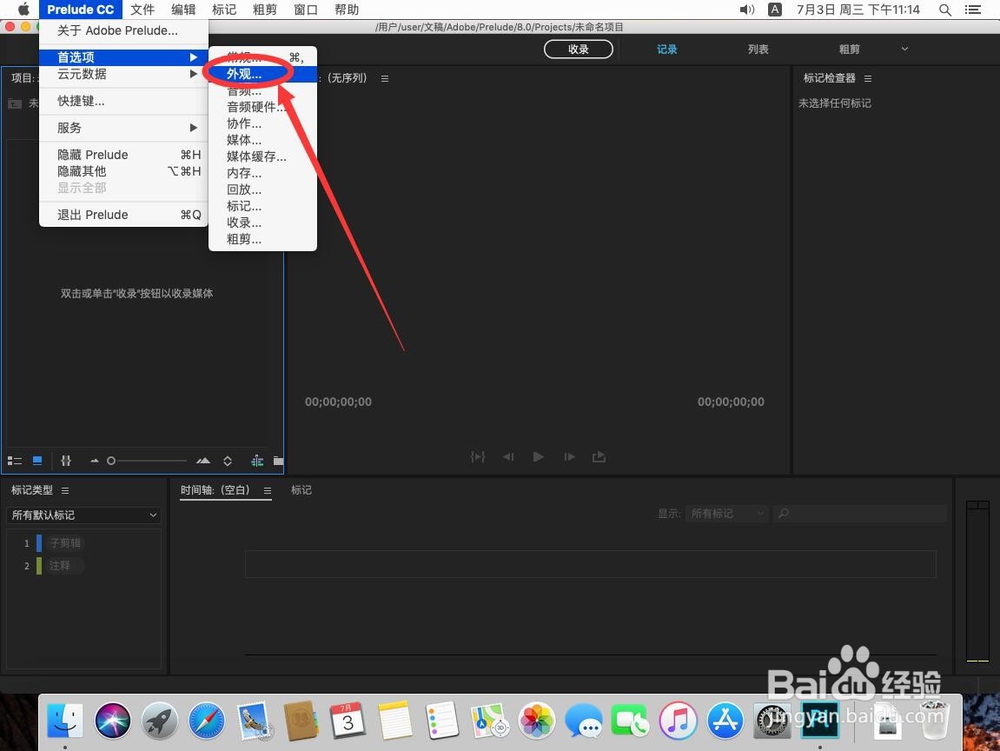
7、打开外观设置后,找到“亮度”一栏

8、用鼠标拖动亮度滑块,调整软件界面亮度
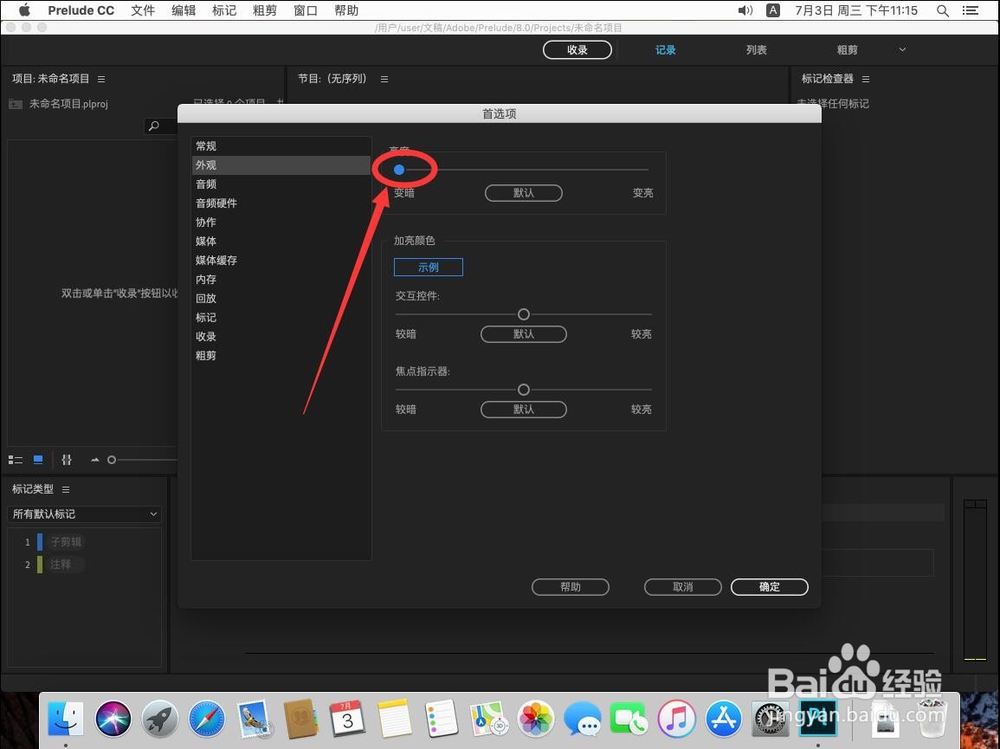
9、设置完成后,点击右下角的“确定”,保存设置即可

